如何修改照片exif信息(如拍摄时间等)
exif pilot 使用方法

exif pilot 使用方法
EXIF Pilot 是一款用于查看和编辑数字照片EXIF 数据的软件。
以下是 EXIF Pilot 使用方法的简要介绍:
1. 打开软件:运行 EXIF Pilot,点击"打开"按钮或使用菜单栏
中的"文件"来打开一个照片。
2. 查看 EXIF 数据:打开照片后,可以在右侧的面板中查看照
片的 EXIF 数据。
这些数据可以包括拍摄日期、摄像机信息、
焦距、曝光时间等。
3. 编辑 EXIF 数据:如果需要编辑照片的 EXIF 数据,可以在
面板中选择要编辑的项目,并点击编辑按钮。
您可以更改项目的值,并保存更改。
4. 批量处理:如果您需要对多张照片进行相同的编辑操作,可以选择"批量处理"选项,然后选择要处理的照片文件夹。
然后,您可以选择要编辑的 EXIF 项目,并设置更改的值。
5. 添加/删除 EXIF 数据:在面板的底部,有一些按钮可以添加或删除照片的 EXIF 数据。
您可以添加新的数据项,例如作者
或版权信息,或者删除不需要的数据项。
这仅是对 EXIF Pilot 使用方法的简要介绍。
使用该软件的更高
级功能,可能需要更多的学习和实践。
如何修改照片exif信息(如拍摄时间等)
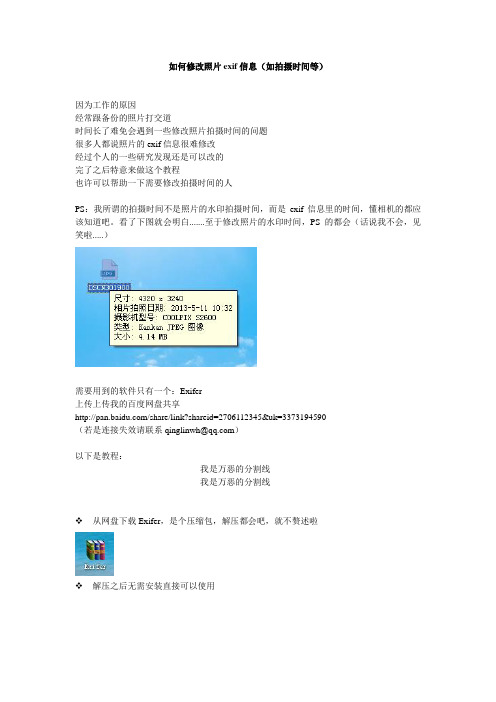
如何修改照片exif信息(如拍摄时间等)因为工作的原因经常跟备份的照片打交道时间长了难免会遇到一些修改照片拍摄时间的问题很多人都说照片的exif信息很难修改经过个人的一些研究发现还是可以改的完了之后特意来做这个教程也许可以帮助一下需要修改拍摄时间的人PS:我所谓的拍摄时间不是照片的水印拍摄时间,而是exif信息里的时间,懂相机的都应该知道吧。
看了下图就会明白.......至于修改照片的水印时间,PS的都会(话说我不会,见笑啦.....)需要用到的软件只有一个:Exifer上传上传我的百度网盘共享/share/link?shareid=2706112345&uk=3373194590(若是连接失效请联系qinglinwh@)以下是教程:-------------------------------------------我是万恶的分割线--------------------------------------------------- -------------------------------------------我是万恶的分割线---------------------------------------------------从网盘下载Exifer,是个压缩包,解压都会吧,就不赘述啦解压之后无需安装直接可以使用双击Exifer打开(第一次打开需要关联一些乱七八糟的的东西,一路默认就可以啦........我的这个软件已经不是第一次打开了,所以也不会关联就不上图啦吧)软件本身也不多操作描述啦,我主要是用这个软件修改拍摄时间,至于这个软件是干嘛的,我用不到(话说我真的不知道这个软件是用来干嘛的)。
为了强调对比一些前后时间,截图看一下拍摄时间:拍摄时间是2013年5月11日1)把照片直接拖到Exifer的操作框里(话说我真的不知道这个叫什么框)PS:直接拖过去之后原来的文件就没有啦,算是移动吧.....如果之前的照片还有价值的话,切记备份2)选中你刚拖进去的照片,右侧就会显示图片相关的exif信息(也会看到拍摄时间一项)3)双击拍摄时间,就可以修改了4)点击确定之后点击“是”确认保存5)在Exifer软件的主界面选中刚才那张相片,然后右键,移动到或者复制到你要保存的文件夹。
exif字段 -回复

exif字段-回复什么是exif字段?Exif字段(Exif metadata)是指图像和照片文件中包含的一系列元数据。
它记录了拍摄设备、拍摄参数以及其他跟图像相关的信息。
这些信息可以包括相机型号、光圈值、曝光时间、拍摄日期和时间等等。
为什么exif字段非常重要?Exif字段对于数字摄影师和专业摄影师来说非常重要,因为它提供了一种记录关于图像的详细信息的方法。
它可以帮助摄影师在后期处理、编辑和管理图像时更加方便和有效地工作。
此外,exif字段对于存档和保护作品的版权也起到了至关重要的作用。
如何查看一张图片的exif字段?要查看一张图片的exif字段,可以使用各种图像处理软件和在线工具。
许多图像编辑软件(如Adobe Photoshop)和图片浏览器(如Windows 资源管理器、Mac Finder)都支持查看exif信息。
此外,还有一些专门的exif查看工具和在线exif查看器可供使用。
有哪些常见的exif字段?常见的exif字段包括:- 相机制造商和型号:记录了拍摄设备的制造商和型号信息,这些信息可以帮助人们了解图像的来源和拍摄设备的品质。
- 拍摄日期和时间:记录了图像的拍摄日期和时间,可以帮助人们追踪和管理图像的时间线。
- 曝光参数:包括光圈值、快门速度、ISO感光度等信息,这些参数可以用于评估拍摄条件和拍摄技术。
- 焦距和相机方向:记录了镜头的焦距和相机的方向信息,可以帮助人们了解图像的视角和拍摄时的环境。
- GPS坐标:如果图像是通过带有GPS功能的设备拍摄的,exif字段中可能会包含GPS坐标信息,这可以用于地理定位和地图显示。
这些exif字段可以提供图像的很多有用信息,有助于人们更好地理解和利用从图片中获得的信息。
如何在自己的照片中添加exif字段?要在自己的照片中添加exif字段,可以使用图像处理软件或一些专门的exif编辑工具。
这些软件通常提供了一个编辑exif的界面,可以让用户输入并保存相关信息。
【怎么修改照片拍摄时间】相机问答堂

【怎么修改照片拍摄时间】相机问答堂
修改照片拍摄时间,放电脑里的照片,有什么办法能修改照片的拍摄时间么?请教大家帮忙介绍一下修改照片拍
摄时间的方法,谢谢回答:修改拍摄时间(EXIF信息),其实非常简单,只需安装使用目前流行的图象处理软件ACDSee即可轻松完成,使用ACDSee可以非常方便的修改所有EXIF信息。
ACDSee修改照片拍摄时间(EXIF信息)方法
打开需要修改的照片,右键点击图片选择属性,右侧出现属性面板,点击属性面板下方的EXIF,现在可以看到照片的EXIF信息了,找到拍摄时间双击即可进行修改或删除。
什么是ACDsee
ACDSee(奥视迪)是非常流行的看图工具之一。
它提供了良好的操作界面,简单人性化的操作方式,优质的快速图形解码方式,支持丰富的图形格式,强大的图形文件管理功能等等。
什么是EXIF信息
EXIF是可交换图像文件的缩写,是专门为数码相机的照片设定的,可以记录数码照片的属性信息和拍摄数据。
EXIF信息ACDsee是一款强大的图片浏览软件,这个软件不仅可以查看图片,还能做一些比较简单的图片编辑。
不过要是像用它来深入编辑图片最好还是选择时候PS软件。
欢迎进入相机论坛交流
希望以上内容对你有所帮助!。
怎样批量修改图片(尺寸、添加水印、EXIF信息)

怎样批量修改图片(尺寸、添加水印、EXIF信息)虽然使用Photoshop的批处理功能也可以批量处理,但是不仅大材小用不说,而且很多功能Photoshop的批处理并不好用(比如自动批量添加EXIF信息)。
使用一款名为FastStoneImageViewer的免费软件,可以轻松处理大量,轻松修改尺寸、添加水印和EXIF信息、裁切、修改DPI、设置边框,为修改颜色增加特效。
免费软件FastStoneImageViewerWinXP以上版本操作系统(支持Win8)照片和1在百度上搜索关键字“FastStoneImageViewer”,下载并安装软件。
2运行FastStoneImageViewer软件,在侧边的文件导航栏中选中需要批量处理的文件夹。
3将需要批量处理的选中。
4点击菜单“工具”→“批量转换选中的图像”(也可以按键盘快捷键F3),在弹出的批量转换图像设置窗口中,设置好批量转换后的输出文件夹。
5勾选“设置高级属性”选项前的复选框,点击旁边的“高级属性”按钮。
在弹出的“高级属性”设置窗口中的“调整大小”标签中,勾选“调整大小”复选框,在其中设置或选择你想要批量转换为的尺寸。
6如果想要批量添加水印,则可以切换到“高级属性”的“水印”标签中添加水印。
7点击“高级属性”的“边框”标签则可以很方便地为添加各式各样的边框效果。
8点击“高级属性”的“改变色深”标签,你还可以根据需要修改的颜色数量,缩小尺寸。
9“高级属性”的“改变色彩”标签可以批量通过改变颜色来为添加各种特效。
10如果你是一名摄影爱好者,你一定会喜欢“高级属性”的“文本”标签提供的批量添加信息(比如作者、EXIF信息等)。
11通过“高级属性”设置,你还可以批量设置旋转、裁切和修改DPI等。
12设置完成后,点击“高级属性”窗口中的“确定”按钮返回“批量转换/重命名”设置窗口,点击“开始”按钮进行批量处理。
注意事项FastStoneImageViewer是一款免费软件。
修改照片像素的方法
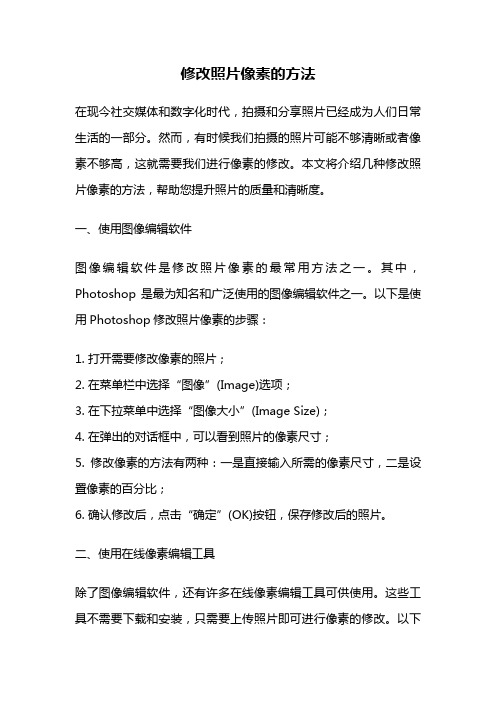
修改照片像素的方法在现今社交媒体和数字化时代,拍摄和分享照片已经成为人们日常生活的一部分。
然而,有时候我们拍摄的照片可能不够清晰或者像素不够高,这就需要我们进行像素的修改。
本文将介绍几种修改照片像素的方法,帮助您提升照片的质量和清晰度。
一、使用图像编辑软件图像编辑软件是修改照片像素的最常用方法之一。
其中,Photoshop是最为知名和广泛使用的图像编辑软件之一。
以下是使用Photoshop修改照片像素的步骤:1. 打开需要修改像素的照片;2. 在菜单栏中选择“图像”(Image)选项;3. 在下拉菜单中选择“图像大小”(Image Size);4. 在弹出的对话框中,可以看到照片的像素尺寸;5. 修改像素的方法有两种:一是直接输入所需的像素尺寸,二是设置像素的百分比;6. 确认修改后,点击“确定”(OK)按钮,保存修改后的照片。
二、使用在线像素编辑工具除了图像编辑软件,还有许多在线像素编辑工具可供使用。
这些工具不需要下载和安装,只需要上传照片即可进行像素的修改。
以下是使用在线像素编辑工具修改照片像素的步骤:1. 在搜索引擎中搜索“在线像素编辑工具”;2. 选择一个可信赖的在线工具,如“在线像素编辑器”或“在线图像编辑器”;3. 打开选定的在线工具网站;4. 点击“上传”(Upload)按钮,选择需要修改像素的照片;5. 在编辑界面中,找到“像素”(Pixels)或“图像大小”(Image Size)选项;6. 输入所需的像素尺寸;7. 确认修改后,保存照片。
三、使用手机应用程序对于手机用户而言,也有许多应用程序可以帮助修改照片像素。
以下是使用手机应用程序修改照片像素的步骤:1. 打开应用商店,搜索并下载一个像素编辑应用,如“像素修改器”或“像素编辑器”;2. 安装并打开选定的应用程序;3. 点击“打开照片”(Open Photo)按钮,选择需要修改像素的照片;4. 在编辑界面中,找到“像素尺寸”(Pixel Size)选项;5. 输入所需的像素尺寸;6. 确认修改后,保存照片。
exif pilot使用方法
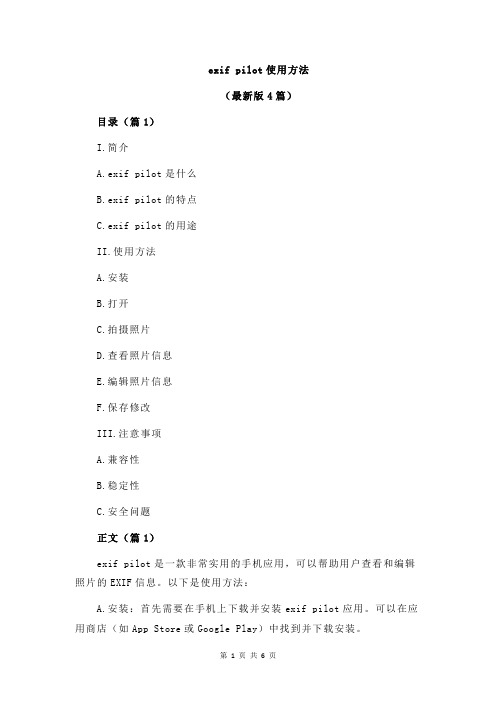
exif pilot使用方法(最新版4篇)目录(篇1)I.简介A.exif pilot是什么B.exif pilot的特点C.exif pilot的用途II.使用方法A.安装B.打开C.拍摄照片D.查看照片信息E.编辑照片信息F.保存修改III.注意事项A.兼容性B.稳定性C.安全问题正文(篇1)exif pilot是一款非常实用的手机应用,可以帮助用户查看和编辑照片的EXIF信息。
以下是使用方法:A.安装:首先需要在手机上下载并安装exif pilot应用。
可以在应用商店(如App Store或Google Play)中找到并下载安装。
B.打开:安装完成后,打开exif pilot应用。
此时可以看到一个简洁的界面,界面上显示了当前手机中已经拍摄的照片。
C.拍摄照片:在拍摄照片时,可以通过使用相机功能或使用第三方拍照应用来拍摄照片。
拍摄完成后,可以在exif pilot中找到该照片。
D.查看照片信息:在照片界面中,可以看到照片的各种信息,包括拍摄时间、地理位置、相机型号、光圈、快门速度等。
如果想查看更多的信息,可以点击右上角的“编辑”按钮,进入编辑界面。
E.编辑照片信息:在编辑界面中,可以修改照片的EXIF信息,如修改拍摄时间、地理位置等。
修改完成后,点击“保存”按钮即可保存修改。
F.保存修改:保存修改后,照片的EXIF信息将得到更新。
下次查看该照片时,将看到最新的信息。
需要注意的是,exif pilot可能存在兼容性问题,建议在使用前先仔细阅读应用说明。
目录(篇2)I.介绍1.exif pilot是什么2.exif pilot的使用方法II.使用exif pilot调整图片参数1.调整图片亮度2.调整图片对比度3.调整图片饱和度4.调整图片色温III.使用exif pilot编辑视频参数1.调整视频亮度2.调整视频对比度3.调整视频饱和度4.调整视频色温正文(篇2)exif pilot是一款非常实用的手机应用,可以帮助用户调整图片和视频的参数。
exif的修改方法

exif的修改方法Exif的修改方法Exif(Exchangeable Image File Format)是一种用于存储图像和音频文件附加信息的标准格式。
它可以记录拍摄设备的制造商、拍摄日期、曝光时间等详细信息。
有时候,我们可能需要修改照片的Exif信息,以满足特定需求或保护个人隐私。
下面将介绍几种常用的修改Exif信息的方法。
一、使用图像处理软件修改Exif信息图像处理软件如Photoshop、Lightroom等提供了修改Exif信息的功能。
下面以Photoshop为例,介绍具体操作步骤。
1. 打开要修改Exif信息的照片,点击菜单栏中的“文件”选项,选择“文件信息”。
2. 在弹出的“文件信息”窗口中,选择“Exif”选项卡。
3. 可以看到照片的Exif信息,包括制造商、型号、拍摄日期、曝光时间等。
4. 在需要修改的Exif信息处双击,输入新的信息。
5. 点击“确定”保存修改后的Exif信息。
二、使用Exif编辑器修改Exif信息Exif编辑器是一种专门用于修改Exif信息的工具。
以下是使用Exif Pilot这款软件修改Exif信息的操作步骤。
1. 打开Exif Pilot软件,点击“文件”菜单,选择“打开”或直接拖拽照片进入软件界面。
2. 在软件界面的左侧,可以看到照片的Exif信息。
3. 在需要修改的Exif信息处双击,输入新的信息。
4. 点击“保存”按钮,保存修改后的Exif信息。
三、使用在线Exif编辑器修改Exif信息除了本地软件,还可以使用在线Exif编辑器来修改Exif信息。
下面以Exif Pilot在线编辑器为例,介绍具体操作步骤。
1. 打开Exif Pilot在线编辑器的官方网站。
2. 点击“选择文件”按钮,选择需要修改Exif信息的照片。
3. 在页面上显示照片的Exif信息,可以选择需要修改的信息进行编辑。
4. 在需要修改的Exif信息处输入新的信息。
5. 点击“应用修改”按钮,保存修改后的Exif信息。
exiftool 使用方法

ExifTool是一款功能强大的命令行工具,用于读取和编辑图像的Exif数据。
它可以用于各种操作系统,如Windows、Mac和Linux。
Exif数据是图像中包含的各种元数据,包括相机制造商、拍摄日期、拍摄地点、镜头信息等。
1.ExifTool的使用方法相对简单,可以通过命令行接口进行操作。
以下是一些常见的ExifTool命令和用法:2.查看Exif信息:使用“exiftool -h 文件名”命令,可以显示ExifTool的所有可用命令和选项,以及可以使用的参数。
3.修改Exif信息:使用“exiftool 文件名-ExifTool_Version 参数”命令,可以修改图像的Exif信息。
例如,要修改拍摄日期和时间,可以使用“exiftool -ExifTool_Version "1.83" -DateTimeOriginal <日期/时间> 文件名”命令。
4.提取Exif信息:使用“exiftool 文件名-All_Exif_Fields 参数”命令,可以提取图像的所有Exif信息。
例如,要提取所有Exif字段并保存到文件,可以使用“exiftool -All_Exif_Fields 文件名> exif.txt”命令。
5.删除Exif信息:使用“exiftool -TagsFromFile 文件名文件名2”命令,可以从一个文件中复制所有Exif标签到一个新文件中,然后删除这些标签。
例如,要从原始文件中删除Exif信息并将结果保存到新文件中,可以使用“exiftool -TagsFromFile 原始文件名新文件名”命令。
6.其他命令和选项:ExifTool还有许多其他命令和选项,可以根据需要进行查阅和使用。
例如,“exiftool -g1 -b 文件名”可以获取文件的基本信息,“exiftool -if 'Format(%Y-%m-%d %H:%M:%S) ne FileName' 文件名”可以查找与给定时间格式不匹配的文件名。
exiftool使用方法

exiftool使用方法exiftool 是一个功能强大的 Exif 信息编辑和查看工具,可以用于修改、编辑和提取图像的 Exif 信息。
以下是 exiftool 的一些常用命令和用法:1. 查看 Exif 信息:exiftool -h 文件名此命令将显示 exiftool 的所有可用命令和选项,以及可以使用的参数。
2. 修改 Exif 信息:exiftool 文件名 -ExifTool_Version 参数此命令将修改图像的 Exif 信息,包括相机制造商、拍摄日期、拍摄地点等。
要添加或删除某些参数,可以使用多个参数,例如-ExifTool_Version "1.83" -Write_Exif_Info true。
3. 提取 Exif 信息:exiftool 文件名 -All_Exif_Fields 参数此命令将提取图像的所有 Exif 信息,包括相机制造商、拍摄日期、拍摄地点、镜头信息等。
4. 显示 Exif 信息:exiftool -I 文件名此命令将显示图像的所有 Exif 信息,包括相机制造商、拍摄日期、拍摄地点、镜头信息等。
5. 查看相机拍摄模式:exiftool -M 文件名此命令将显示相机的拍摄模式,例如 M 挡、P 挡、TV 挡等。
6. 查看快门次数:exiftool -S 文件名此命令将显示图像的快门次数。
7. 安装 exiftool:exiftool -install此命令将安装 exiftool,并在系统工具栏中添加一个 exiftool 按钮,以便可以快速访问该命令。
以上是 exiftool 的一些常用命令和用法,用户可以根据自己的需要进行使用。
如果遇到困难,可以使用 exiftool 的文档和帮助命令进行查找。
exiftool 参数

exiftool 参数Exiftool参数是一款常用的图像元数据处理工具,可以用来查看、编辑和删除图像文件的Exif信息。
本文将介绍Exiftool参数的使用方法和功能,帮助读者更好地了解和应用这一工具。
一、Exiftool参数的基本介绍Exiftool是一款跨平台的命令行工具,可以在Windows、Mac和Linux等操作系统上运行。
它支持处理多种图像格式,包括JPEG、TIFF、RAW和PNG等。
通过Exiftool参数,用户可以查看和修改图像的Exif信息,比如拍摄日期、相机型号、光圈值等。
二、Exiftool参数的常用功能1. 查看图像的Exif信息使用Exiftool参数“-s”可以显示图像的所有Exif信息,包括标签名称和对应的值。
例如,命令“exiftool -s image.jpg”将会列出image.jpg文件中的所有Exif信息。
2. 修改图像的Exif信息通过Exiftool参数“-overwrite_original”可以直接修改图像的Exif信息,而不是创建一个新的副本。
例如,命令“exiftool -overwrite_original -Model='Ca non EOS 5D Mark IV' image.jpg”将会将image.jpg文件的相机型号修改为“Canon EOS 5D Mark IV”。
3. 删除图像的Exif信息使用Exiftool参数“-all=”可以删除图像的所有Exif信息。
例如,命令“exiftool -all= image.jpg”将会删除image.jpg文件的所有Exif信息。
4. 批量处理图像文件Exiftool参数支持批量处理图像文件,可以通过通配符指定要处理的文件。
例如,命令“exiftool -overwrite_original -Model='Canon EOS 5D Mark IV' *.jpg”将会将所有后缀为.jpg的文件的相机型号修改为“Canon EOS 5D Mark IV”。
修改照片详细信息中含有Exif信息的一些方法

修改照⽚详细信息中含有Exif信息的⼀些⽅法修改照⽚详细信息中含有Exif信息的⼀些⽅法此⽅法是在⽹站备案的时候,需要背景带画布的照⽚,ps的话会看到⼀些相关的信息,于是找了以下两种解决⽅法,⽅便⼤家,为此承担的法律责任,本⼈概不负责,仅供研究讨论:⽅法⼀:win7⾃带的图⽚详细信息修改功能ps修改后的图⽚,怎样在详细信息怎么去掉修改痕迹呢?win7系统--照⽚⽂件上点⿏标右键查看属性中的‘详细信息’ 在这个标签的底部有⼀个‘删除属性和个⼈信息’的项⽬。
后边要怎么做你懂的。
⽅法⼆:使⽤软件Exif修改⼀、认识数码相⽚的Exif信息Exif是Exchangeable Image File(可交换图像⽂件)的缩写。
Exif信息由数码相机在拍摄时实时采集,存放在JPG格式的相⽚⽂件的头部。
具体地说,Exif信息是内嵌在JPG图像⽂件中的⼀组拍摄参数,包括相机的品牌和型号、⾊彩编码,以及摄影时的光圈、快门、ISO、⽇期时间等数据,甚⾄还包括拍摄时录制的声⾳和全球定位系统(GPS)等信息。
具有Exif信息的JPG图⽚⽐普通的JPG图⽚容量稍⼤(2KB左右)。
注意:⽤图像处理软件编辑过的数码相⽚有可能会丢失其Exif信息。
⼆、Exif信息的查看好了,在知道什么是Exif信息后,下⾯我们就来看看如何查看数码相⽚⾥的Exif信息。
笔者在长期的数码摄影“⽣涯”中共总结出四种查看⽅法。
1.记事本记事本可粗略地查看数码相⽚中的Exif信息2.Windows XP有没有搞错!Windows XP只是操作系统,它与数码相⽚的Exif信息有什么关系?别急,听笔者道来。
Windows XP对数码相⽚有着很好的⽀持性,我们不仅可以通过它⾃带的“Windows 图⽚和传真查看器”观看数码相⽚,还可以在它的⽂件夹窗⼝中直接查看数码相⽚的部分Exif 信息。
具体操作是:先打开装有数码相⽚的⽂件夹,在“查看”菜单中选择“详细信息”;然后⽤⿏标右键点击“详细信息”的项⽬条,从弹出的项⽬显⽰菜单中点选与数码相⽚相关的项⽬,如“摄影机型号”等。
修改照片拍摄时间和修改时间的方法

修改照片的拍摄时间和修改时间可以通过多种方式完成,包括使用图片编辑软件、文件属性编辑工具,以及专门的元数据编辑工具。
以下是一些常用方法:方法1:使用图片编辑软件(例如Adobe Photoshop)
打开Adobe Photoshop。
导入需要修改时间的照片。
点击“文件”菜单,然后选择“文件信息”。
在弹出的窗口中,找到“原始数据”标签。
修改“拍摄日期”和“修改日期”。
保存修改并关闭软件。
方法2:使用Windows资源管理器(适用于Windows系统)
在Windows资源管理器中找到照片文件。
右键点击文件,选择“属性”。
在“属性”窗口中,切换到“详细信息”标签页。
在这里,你可以看到照片的拍摄时间和修改时间等信息,点击“删除个人信息”,然后选择编辑这些属性。
修改完成后,点击“应用”并关闭窗口。
方法3:使用Mac预览(适用于macOS系统)
在Mac上,用“预览”打开照片。
选择“工具”菜单中的“显示检查器”。
在检查器窗口中,切换到“详细信息”标签。
在“EXIF”标签中找到拍摄时间和修改时间并进行。
删除数码照片的exif信息

删除数码照片的exif信息
问:我用数码照相机拍摄了很多照片,在电脑上浏览这些照片时发现拍摄日期等信息都可以随意被人看到。
请问怎样才能让到人看不到照片的拍摄信息?
答:数码照片拍摄日期等相关参数保存在照片的EXIF信息表中,你可以通过“光影魔术手”这个软件来删除这些贪睡。
具体步骤如下:
(1)下载“光影魔术手”软件,安装并运行软件;
(2)在窗口上方的菜单栏中用鼠标依次选择“文件→批处理”命令或者按下“Ctrl+B”组合键;
(3)在“照片列表”选项卡下添加所有欲删除EXIF信息的照片文件,再切换到“输出设置”选项卡下;
(4)根据格式点击相关选项,如“JPEG”选项,在弹出的窗口中勾选“删除EXIF信息”,单击“确定”按钮退出设置后即可实现批量删除照片信息。
图片EXIF信息查看与Exiftool使用

图片EXIF信息查看与Exiftool使用一、什么是EXIF可交换图像文件格式常被简称为Exif(Exchangeable image file format),是专门为数码相机的照片设定的,可以记录数码照片的属性信息和拍摄数据。
Exif 可以被附加在 JPEG、TIFF、RIFF 等文件之中,为其增加有关数码相机拍摄信息的内容和缩略图或图像处理软件的一些版本信息。
了解更多:维基百科EXIF在线查看图虫EXIF查看器alpha版exif-viewerget-metadata (支持图片、其它文件)/exif.cgi 支持URL链接以上几个是使用过的对图片EXIF解析支持最好的,网上的一些工具会解析失败。
二、Exiftool使用一)为什么使用Exiftool•exiftool是经过测试发现对图片EXIF信息解析支持是最好的(如果有更好的请补充)•exiftool支持图片EXIF信息查询,修改及批量操作,还支持其它文件的EXIF操作。
•安全隐私问题,因为经常有网上暴露图片隐私问题,使用在线需要上传到服务器。
采用exiftool保证了图片的安全和隐私,显然是最适合的。
•我们知道文件后缀名并不能代表文件的类型格式,比如上图webp格式后缀名是jpg,换言之一张jpg后缀名图片可能不是jpg图片,可能是web,png,text或其它类型文件。
那么怎么快速了解它是哪种类型文件并获取它的一些其它信息呢,这时exiftool就派上用场了,试了下其它几个Exif工具,也用Mac/iOS原生代码测试了下,发现不能有效的读取jpg后缀的webp图片,而exiftool能很好支持。
注意并非每一张图片都包含exif 信息,像微信朋友圈如果发表的不是原图就没有。
二)Exiftool安装与使用1、exiftool安装$ brew install exiftool或直接下载:/~phil/exiftool/2、查看EXIF信息$ exiftool photo.jpg #默认显示所有的信息 exiftool+图片路径/图片名.jpg输出信息如下:#$ ExifTool /Users/apple/Desktop/photo.jpgExifTool Version Number : 10.80File Name : photo.jpgDirectory : /Users/pconline/DesktopFile Size : 18 kBFile Modification Date/Time : 2018:03:02 10:22:03+08:00 File Access Date/Time : 2018:03:02 11:47:58+08:00File Inode Change Date/Time : 2018:03:02 11:47:57+08:00 File Permissions : rw-r--r--File Type : WEBPFile Type Extension : webpMIME Type : image/webpVP8 Version : 0 (bicubic reconstruction, normal loop)Image Width : 640Horizontal Scale : 0Image Height : 400Vertical Scale : 0Image Size : 640x400Megapixels : 0.256从打印信息我们可以看到,图片photo.jpg虽然后缀名是jpg,但File Type则是WEBP3、Exiftool常用命令示例终端输入$ exiftool -h #查看使用详细列表使用帮助,可看到所有命令帮助,也可看到exiftool的支持文件类型和文件元信息如下:File Types----------------------+----------------------+---------------------3G2 r/w | DVB r/w | JPEG r/w | ODT r | RIFF r....Meta Information----------------------+----------------------+---------------------EXIF r/w/c | CIFF r/w | Ricoh RMETA rGPS r/w/c | AFCP r/w | Picture Info rIPTC r/w/c | Kodak Meta r/w | Adobe APP14 r XMP r/w/c | FotoStation r/w | MPF rMakerNotes r/w/c | PhotoMechanic r/w | Stim r Photoshop IRB r/w/c | JPEG 2000 r | DPX rICC Profile r/w/c | DICOM r | APE rMIE r/w/c | Flash r | Vorbis rJFIF r/w/c | FlashPix r | SPIFF rDucky APP12 r/w/c | QuickTime r | DjVu rPDF r/w/c | Matroska r | M2TS rPNG r/w/c | MXF r | PE/COFF rCanon VRD r/w/c | PrintIM r | AVCHD rNikon Capture r/w/c | FLAC r | ZIP rGeoTIFF r/w/c | ID3 r | (and more)4、查询相关命令$cd /Users/apple/Desktopexiftool photo.jpg #查看所有信息exiftool -a -u -g1 photo.jpg #查看所有元信息,包括重复和未知标签,并按小组排列exiftool -s -ImageSize -ExposureTime photo.jpg #查看图片尺寸exiftool -common dir #查看dir目录文件信息(不仅仅是图片)exiftool -l c.jpg d.jpg #从两个图像文件打印所有信息。
教你用PS脚本给照片添加EXIF信息
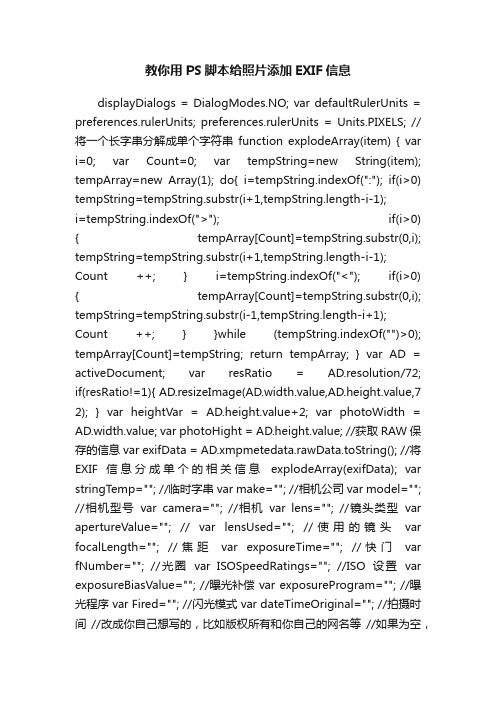
教你用PS脚本给照片添加EXIF信息displayDialogs = DialogModes.NO; var defaultRulerUnits = preferences.rulerUnits; preferences.rulerUnits = Units.PIXELS; //将一个长字串分解成单个字符串function explodeArray(item) { var i=0; var Count=0; var tempString=new String(item); tempArray=new Array(1); do{ i=tempString.indexOf(":"); if(i>0) tempString=tempString.substr(i+1,tempString.length-i-1);i=tempString.indexOf(">"); if(i>0) { tempArray[Count]=tempString.substr(0,i); tempString=tempString.substr(i+1,tempString.length-i-1); Count ++; } i=tempString.indexOf("<"); if(i>0) { tempArray[Count]=tempString.substr(0,i); tempString=tempString.substr(i-1,tempString.length-i+1); Count ++; } }while (tempString.indexOf("")>0); tempArray[Count]=tempString; return tempArray; } var AD = activeDocument; var resRatio = AD.resolution/72; if(resRatio!=1){ AD.resizeImage(AD.width.value,AD.height.value,7 2); } var heightVar = AD.height.value+2; var photoWidth = AD.width.value; var photoHight = AD.height.value; //获取RAW保存的信息 var exifData = AD.xmpmetedata.rawData.toString(); //将EXIF信息分成单个的相关信息explodeArray(exifData); var stringTemp=""; //临时字串 var make=""; //相机公司 var model=""; //相机型号var camera=""; //相机var lens=""; //镜头类型var apertureValue=""; // var lensUsed=""; //使用的镜头var focalLength=""; //焦距var exposureTime=""; //快门var fNumber=""; //光圈var ISOSpeedRatings=""; //ISO设置var exposureBiasValue=""; //曝光补偿 var exposureProgram=""; //曝光程序 var Fired=""; //闪光模式 var dateTimeOriginal=""; //拍摄时间//改成你自己想写的,比如版权所有和你自己的网名等//如果为空,将采用相机设置的名字 var creator="Derek.S_大D"; //拍摄者的信息,可以在前面的引号里面加上自己想要加的信息var i=0; var j=0; var k=0; var dateArray1=""; var dateArray2=""; var monthsArray=""; var phoDate = ""; var phoTime = ""; //Photoshop CS获取EXIF信息for(n = 0; n < tempArray.length; n ++) { stringTemp=tempArray[n]; //快门速度if(stringTemp.indexOf("ExposureTime")!=-1){ exposureTime = tempArray[n+1]; break; } } //光圈大小for(n = 0; n < tempArray.length; n ++) { stringTemp=tempArray[n]; if(stringTemp.indexOf("FNumber")!=-1){ fNumber = tempArray[n+1]; break; } } //拍摄日期、时间for(n = 0; n < tempArray.length; n ++) { stringTemp=tempArray[n]; if(stringTemp.indexOf("DateTimeOriginal")!=-1){ dateTimeOriginal = tempArray[n+1]; break; } } //使用焦距 for(n = 0; n < tempArray.length; n ++) { stringTemp=tempArray[n]; if(tempArray[n]=="FocalLength"){ focalLength = tempArray[n+1]; break; } } //ISO设置for(n = 0; n < tempArray.length; n ++) { stringTemp=tempArray[n]; if(stringTemp.indexOf("ISOSpeedRatings")!=-1){ ISOSpeedRatings = "ISO"+tempArray[n+5]; break; } } //曝光补偿for(n = 0; n < tempArray.length; n ++) { stringTemp=tempArray[n]; if(stringTemp.indexOf("ExposureBiasValue")!=-1){ exposureBiasValue = tempArray[n+1]; break; } } //曝光程序for(n = 0; n < tempArray.length; n ++) { stringTemp=tempArray[n]; if(stringTemp.indexOf("ExposureProgram")!=-1){ exposureProgram = tempArray[n+1]; break; } } //闪光模式for(n = 0; n < tempArray.length; n ++) { stringTemp=tempArray[n]; if(stringTemp.indexOf("Fired")!=-1){ Fired = tempArray[n+1]; break; } } //使用镜头类型 for(n = 0; n < tempArray.length; n ++) { stringTemp=tempArray[n]; if(tempArray[n]=="Lens"){ lens=tempArray[n+1]; break; } } //相机厂商for(n = 0; n < tempArray.length; n ++) { stringT emp=tempArray[n]; if(stringTemp.indexOf("Make")!=-1){ make = tempArray[n+1]; break; } } //相机型号 for(n = 0; n < tempArray.length; n ++) { stringTemp=tempArray[n]; if(stringTemp.indexOf("Model")!=-1){ var model = tempArray[n+1]; break; } } //对于有的相机型号不包括制造商部分//camera = make+model; //对于有的相机型号包括制造商部分camera = model; //相机所有者 for(n = 0; n < tempArray.length; n ++) { stringTemp=tempArray[n]; if(stringTemp.indexOf("creator")!=-1 && creator==""){ creator = tempArray[n+5]; break; } } //检查快门速度(全部保留到小数点后一位) dateArray1 = exposureTime.split("/"); i = dateArray1[0]; j = dateArray1[1]; if(i/j>=1) exposureTime=parseInt(i/j)+"."+(i-parseInt(i/j)*j); else{ j=parseInt(j/i); i=1; exposureTime=i+"/"+j; } //检查光圈大小 dateArray1 = fNumber.split("/"); i = dateArray1[0]; j = dateArray1[1]; if(j>1) fNumber=i/j; else fNumber=i; //检查焦距dateArray1 = focalLength.split("/"); i = dateArray1[0]; j = dateArray1[1]; if(j>1) focalLength=parseInt(i/j); else focalLength=i; //检查曝光补偿dateArray1 = exposureBiasValue.split("/"); i = dateArray1[0]; j = dateArray1[1]; if(i>0) exposureBiasValue="+"+(parseInt(i*10/j))/10; else exposureBiasValue=(parseInt(i*10/j))/10; //检查曝光程序 //程序顺序根据相机差异调整 dateArray1= exposureProgram; dateArray2 = ["Manual", "Program", "Aperture", "Shutter", "A-DEP"]; exposureProgram = dateArray2[dateArray1-1]; //检查闪光模式dateArray1 = Fired; if(dateArray1.indexOf("True")!=-1) Fired="FlashOn"; else Fired="FlashOff"; //改变日期格式dateArray1 = dateTimeOriginal.split("T"); phoDate = dateArray1[0]; phoTime = dateArray1[1]; //日期转换为英文格式(如Jun 22 2005),不喜欢可以在下面这一段所有行的脚本前把注释符号"//"加上。
照片详细信息修改后
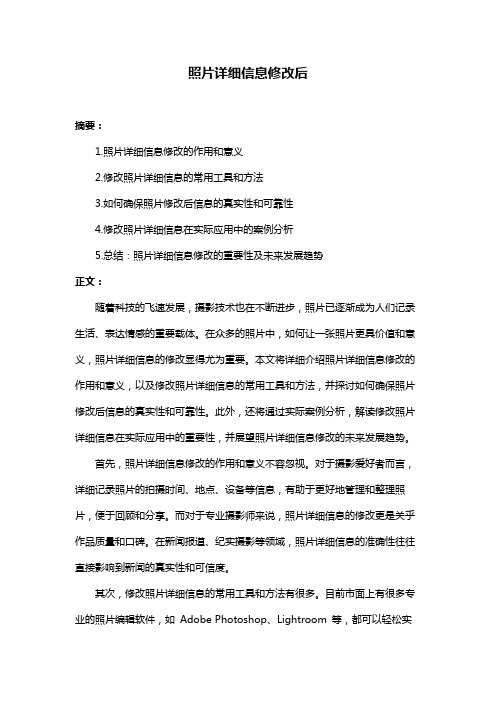
照片详细信息修改后摘要:1.照片详细信息修改的作用和意义2.修改照片详细信息的常用工具和方法3.如何确保照片修改后信息的真实性和可靠性4.修改照片详细信息在实际应用中的案例分析5.总结:照片详细信息修改的重要性及未来发展趋势正文:随着科技的飞速发展,摄影技术也在不断进步,照片已逐渐成为人们记录生活、表达情感的重要载体。
在众多的照片中,如何让一张照片更具价值和意义,照片详细信息的修改显得尤为重要。
本文将详细介绍照片详细信息修改的作用和意义,以及修改照片详细信息的常用工具和方法,并探讨如何确保照片修改后信息的真实性和可靠性。
此外,还将通过实际案例分析,解读修改照片详细信息在实际应用中的重要性,并展望照片详细信息修改的未来发展趋势。
首先,照片详细信息修改的作用和意义不容忽视。
对于摄影爱好者而言,详细记录照片的拍摄时间、地点、设备等信息,有助于更好地管理和整理照片,便于回顾和分享。
而对于专业摄影师来说,照片详细信息的修改更是关乎作品质量和口碑。
在新闻报道、纪实摄影等领域,照片详细信息的准确性往往直接影响到新闻的真实性和可信度。
其次,修改照片详细信息的常用工具和方法有很多。
目前市面上有很多专业的照片编辑软件,如Adobe Photoshop、Lightroom 等,都可以轻松实现照片详细信息的修改。
此外,还有一些免费或开源的软件和在线服务,如ExifTool、FastStone Image Viewer 等,同样可以满足修改照片详细信息的需求。
当然,在修改照片详细信息时,务必确保照片的原始数据不被破坏,以免影响照片的质量。
接下来,我们需要关注如何确保照片修改后信息的真实性和可靠性。
一般来说,修改照片详细信息的过程包括读取照片原始数据、修改所需信息、重新保存照片等步骤。
在这个过程中,专业的照片编辑软件会自动处理原始数据和修改后的信息,确保照片质量不受影响。
同时,我们还需要关注照片的元数据(如拍摄时间、地点等)是否与实际情况相符,以免出现信息不符的尴尬局面。
如何修改照片上的显示日期
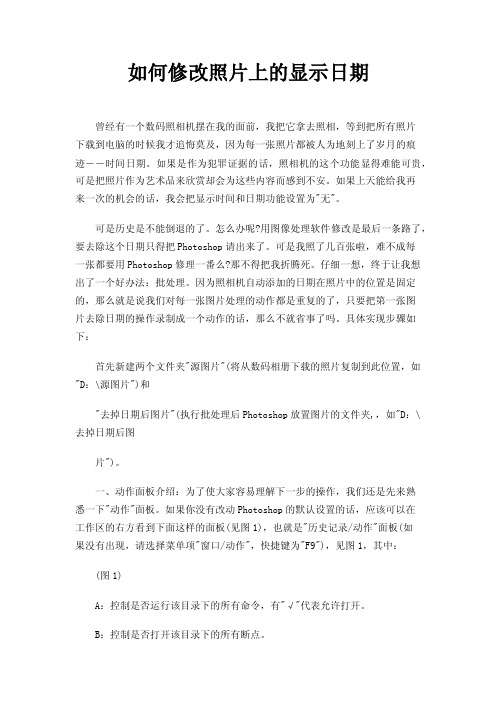
如何修改照片上的显示日期曾经有一个数码照相机摆在我的面前,我把它拿去照相,等到把所有照片下载到电脑的时候我才追悔莫及,因为每一张照片都被人为地刻上了岁月的痕迹――时间日期。
如果是作为犯罪证据的话,照相机的这个功能显得难能可贵,可是把照片作为艺术品来欣赏却会为这些内容而感到不安。
如果上天能给我再来一次的机会的话,我会把显示时间和日期功能设置为"无"。
可是历史是不能倒退的了。
怎么办呢?用图像处理软件修改是最后一条路了,要去除这个日期只得把Photoshop请出来了。
可是我照了几百张啦,难不成每一张都要用Photoshop修理一番么?那不得把我折腾死。
仔细一想,终于让我想出了一个好办法:批处理。
因为照相机自动添加的日期在照片中的位置是固定的,那么就是说我们对每一张图片处理的动作都是重复的了,只要把第一张图片去除日期的操作录制成一个动作的话,那么不就省事了吗。
具体实现步骤如下:首先新建两个文件夹"源图片"(将从数码相册下载的照片复制到此位置,如"D:\源图片")和"去掉日期后图片"(执行批处理后Photoshop放置图片的文件夹,,如"D:\去掉日期后图片")。
一、动作面板介绍:为了使大家容易理解下一步的操作,我们还是先来熟悉一下"动作"面板。
如果你没有改动Photoshop的默认设置的话,应该可以在工作区的右方看到下面这样的面板(见图1),也就是"历史记录/动作"面板(如果没有出现,请选择菜单项"窗口/动作",快捷键为"F9"),见图1,其中:(图1)A:控制是否运行该目录下的所有命令,有"√"代表允许打开。
B:控制是否打开该目录下的所有断点。
C:单击弹出"动作"控制面板的菜单。
D:程序内置记录的动作。
利用Photoshop自动给图片添加EXIF信息并缩图

利用Photoshop自动给图片添加EXIF信息并缩图在网上看到很多人的相片上都有作者信息、相机型号、光圈、快门、ISO什么的,觉得很是专业,感觉很是羡慕。
以前用光影魔术手这个软件可以轻松实现,现在突然想用Photoshop 来实现这个功能,这么强大的软件我想肯定也有办法来实现的。
临渊羡鱼,不如退而结网,到baidu上搜索了一下,找到好些关于这方面的文章,专门介绍如何用photoshop CS提取照片的exif信息,自动生成加上信息的pp,感觉真是酷。
于是照葫芦画瓢,我试验成功了,并且对原来的方法进行了下修改,在此也跟大家分享一下。
好了,废话少说,下面正式开始干活。
在Photoshop中很难给图片直接加上照片的EXIF信息,这里给你提供了一个自动添加照片EXIF信息的脚本文件.请将两条“----”横线之间的内容拷贝下来,放在记事本里面,文件名另存成xxxx.jsx,然后打开PHOTOSHOP,打开一张数码照片,点击【文件】,【脚本】,【浏览】,找到你刚才存的jsx文件,【载入】,photoshop会运算一段时间,运行完成后就可以看到照片已经给添加好EXIF信息了。
你也可以把jsx脚本存在以下目录“C:\Program Files\Adobe\AdobePhotoshop CS5\Presets\Scripts”(不同操作系统、PS版本会略有不同),以后就会显示在脚本菜单里,方便使用。
//使用PHOTOSHOP脚本自动添加EXIF信息并缩图(黑框)displayDialogs = DialogModes.NO; var defaultRulerUnits = preferences.rulerUnits;preferences.rulerUnits = Units.PIXELS; function explodeArray(item) { var i=0;var Count=0;var tempString=new String(item); tempArray=new Array(1);do{i=tempString.indexOf(":");if(i>0)tempString=tempString.substr(i+1,tempString.length-i-1);i=tempString.indexOf(">");if(i>0) {tempArray[Count]=tempString.substr(0,i);tempString=tempString.substr(i+1,tempString.length-i-1);Count ++;}i=tempString.indexOf("<");if(i>0) {tempArray[Count]=tempString.substr(0,i);tempString=tempString.substr(i-1,tempString.length-i+1);Count ++;}}while (tempString.indexOf("</x:xmpmeta>")>0);tempArray[Count]=tempString;return tempArray; }var i=0;var j=0;var k=0;var pResulotion=72; var AD="";var resRatio=""; var imageRatio=""; var dateArray1=""; vardateArray2=""; var monthsArray=""; var exposureProgramArray="";var phoDate=""; var phoTime=""; var photoWidth=""; var photoHight=""; var exifData=""; var black="";var white="";var grey="";var fWidth="";var fHight="";var tSize="";var tLeft="";var tHight="";var infoLayer=""; var TI="";nameLayer="";var TN="";var stringTemp=""; var make="";var model="";var camera="";var lens="";var lensUsed=""; var focalLength=""; var exposureTime="";var fNumber="";var ISOSpeedRatings="";var dateTimeOriginal="";var exposureBiasValue="";var exposureProgram="";var fired="";var creator="Photo By June";AD = activeDocument;var resizeMax=1200; //添加exif后的图片大小-宽度var resizeMin=800; //添加exif后的图片大小-高度if(AD.width.value > 1200 || AD.height.value > 1200) { imageRatio = AD.width.value/AD.height.value; if(imageRatio>1)AD.resizeImage(resizeMax,resizeMin,pResulotion,ResampleMethod.BICUBICSHARPER);if(imageRatio==1)AD.resizeImage(resizeMax,resizeMax,pResulotion,ResampleMethod.BICUBI CSHARPER);if(imageRatio<1)AD.resizeImage(resizeMin,resizeMax,pResulotion,ResampleMethod.BICUBICSHARPER);}resRatio = AD.resolution/pResulotion; if(resRatio!=1){AD.resizeImage(AD.width.value,AD.height.value,pResulotion);}photoWidth = AD.width.value;photoHight = AD.height.value;exifData = AD.xmpMetadata.rawData.toString(); explodeArray(exifData);for(n = 0; n < tempArray.length; n ++) { stringTemp=tempArray[n];if(stringTemp.indexOf("ExposureTime")!=-1){ exposureTime = tempArray[n+1];break;}}for(n = 0; n < tempArray.length; n ++) { stringTemp=tempArray[n];if(stringTemp.indexOf("FNumber")!=-1){ fNumber = tempArray[n+1];break;}}for(n = 0; n < tempArray.length; n ++) { stringTemp=tempArray[n];if(stringTemp.indexOf("ExposureProgram")!=-1){ exposureProgram = tempArray[n+1]; break;}}for(n = 0; n < tempArray.length; n ++) { stringTemp=tempArray[n];if(stringTemp.indexOf("ExposureBiasValue")!=-1){ exposureBiasValue = tempArray[n+1]; break;}}for(n = 0; n < tempArray.length; n ++) { stringTemp=tempArray[n];if(stringTemp.indexOf("Fired")!=-1){ fired = tempArray[n+1];break;}}for(n = 0; n < tempArray.length; n ++) { stringTemp=tempArray[n];if(stringTemp.indexOf("DateTimeOriginal")!=-1){ dateTimeOriginal = tempArray[n+1]; break;}}for(n = 0; n < tempArray.length; n ++) { stringTemp=tempArray[n];if(tempArray[n]=="FocalLength"){ focalLength = tempArray[n+1];break;}}for(n = 0; n < tempArray.length; n ++) { stringTemp=tempArray[n];if(stringTemp.indexOf("ISOSpeedRatings")!=-1){ ISOSpeedRatings = "ISO "+tempArray[n+5]; break;}}for(n = 0; n < tempArray.length; n ++) { stringTemp=tempArray[n];if(tempArray[n]=="Lens"){lens=tempArray[n+1];break;}}for(n = 0; n < tempArray.length; n ++) { stringTemp=tempArray[n];if(stringTemp.indexOf("Make")!=-1){ make = tempArray[n+1]; break;}}for(n = 0; n < tempArray.length; n ++) { stringTemp=tempArray[n]; if(stringTemp.indexOf("Model")!=-1){ var model = tempArray[n+1]; break;}}camera = model;for(n = 0; n < tempArray.length; n ++) { stringTemp=tempArray[n]; if(stringTemp.indexOf("creator")!=-1 && creator==""){creator = tempArray[n+5];break;}}dateArray1 = exposureTime.split("/"); i = dateArray1[0];j = dateArray1[1];dateArray1 = fNumber.split("/"); i = dateArray1[0];j = dateArray1[1];if(j>1)fNumber=i/j;elsefNumber=i;dateArray1 = exposureBiasValue.split("/"); i = dateArray1[0]; j = dateArray1[1];exposureBiasValue=i/j;if(exposureBiasValue!=0)exposureBiasValue=parseInt(exposureBiasValue*100)/100;if (exposureBiasValue > 0)exposureBiasValue="+"+exposureBiasValue; exposureProgramArray = ["Not Defined", "Manual","Normal Program","Aperture Priority","Shutter Priority","Creative Program","Action Program","Portrait Mode","Landscape Mode"];exposureProgram = exposureProgramArray[exposureProgram]; dateArray1 = fired;if(dateArray1.indexOf("True")!=-1) fired="FlashOn";elsefired="FlashOff";dateArray1 = focalLength.split("/"); i = dateArray1[0];j = dateArray1[1];if(j>1)focalLength=parseInt(i/j);elsefocalLength=i;dateArray1 = dateTimeOriginal.split("T");phoDate = dateArray1[0];phoTime = dateArray1[1];dateArray2 = phoDate.split("-"); monthsArray =["January","February","March","April","May","June","July","August","September","October","November","December"];dateArray2 = phoTime.split("+"); phoTime = dateArray2[0];if(lens != "") {if(lens.indexOf("15.0-85.0 mm")!=-1)lensUsed = "Canon 15-85mm f/3.5-5.6 IS USM"; if(lens.indexOf("70.0-200.0 mm")!=-1) lensUsed = "Canon 70-200mm F4L USM";if(lens.indexOf("85.0 mm")!=-1)lensUsed = "Canon 85mm F1.8 USM";if(lens.indexOf("50mm")!=-1)lens = "Sigma AF 50/1.4 EX DG HSM"; }else {var focLength=parseInt(focalLength); if(focLength>=15 &&focLength<=85)lensUsed = "Canon 15-85mm f/3.5-5.6 IS USM"; if(focLength>=70 && focLength<=200)lensUsed = "Canon 70-200mm F4L USM"; if(focLength=="85")lensUsed = "Canon 85mm F1.8 USM";if(focLength=="100")lensUsed = "Canon Macro 100mm F2.8 USM"; }black = new SolidColor();black.rgb.red = black.rgb.green = black.rgb.blue = 255;white = new SolidColor();white.rgb.red = white.rgb.green = white.rgb.blue = 0; grey = new SolidColor();grey.rgb.red = grey.rgb.green = grey.rgb.blue = 50; backgroundColor = black;AD.resizeCanvas(AD.width.value+2,AD.height.value+2,AnchorPosition.MI DDLECENTER);backgroundColor = white;fWidth = parseInt(photoWidth/40); //exif信息栏宽度fHight = parseInt(photoWidth/30); //exif信息栏高度AD.resizeCanvas(AD.width.value+fWidth/2,AD.height.value+fHight/2, AnchorPosition.MIDDLECENTER);AD.resizeCanvas(AD.width.value,AD.height.value+fHight*1.5,AnchorPosi tion.TOPCENTER);nameLayer = AD.artLayers.add();nameLayer.kind = LayerKind.TEXT;TN = nameLayer.textItem;TN.contents = creator;TN.font = "STXingkai"; //作者信息字体设置,可更改TN.justification = Justification.RIGHT; tSize =parseInt((fWidth+10)/2);tLeft = photoWidth;tHight = photoHight-fHight+tSize;TN.position = [tLeft,tHight];TN.size = tSize+10;TN.color = black;TN.fauxBold = true;infoLayer = AD.artLayers.add();infoLayer.kind = LayerKind.TEXT;TI = infoLayer.textItem;TI.justification = Justification.RIGHT; tHight =photoHight+fHight+tSize;TI.position = [tLeft,tHight-15];TI.contents = "Time: "+phoDate+" "+phoTime; TI.contents =TI.contents+"\ "+camera+","+lens+" "+focalLength+"mm"+", "+exposureTime+"Sec, F/"+fNumber+", EV "+exposureBiasValue+", "+ISOSpeedRatings+", "+exposureProgram+", "+fired; TI.font = "SIMSUN"; //exif字体,可更改TI.size = tSize*0.8;TI.color = black;TI.fauxBold = false;AD.flatten();。
- 1、下载文档前请自行甄别文档内容的完整性,平台不提供额外的编辑、内容补充、找答案等附加服务。
- 2、"仅部分预览"的文档,不可在线预览部分如存在完整性等问题,可反馈申请退款(可完整预览的文档不适用该条件!)。
- 3、如文档侵犯您的权益,请联系客服反馈,我们会尽快为您处理(人工客服工作时间:9:00-18:30)。
如何修改照片exif信息(如拍摄时间等)
因为工作的原因
经常跟备份的照片打交道
时间长了难免会遇到一些修改照片拍摄时间的问题
很多人都说照片的exif信息很难修改
经过个人的一些研究发现还是可以改的
完了之后特意来做这个教程
也许可以帮助一下需要修改拍摄时间的人
PS:我所谓的拍摄时间不是照片的水印拍摄时间,而是exif信息里的时间,懂相机的都应该知道吧。
看了下图就会明白.......至于修改照片的水印时间,PS的都会(话说我不会,见笑啦.....)
需要用到的软件只有一个:Exifer
上传上传我的百度网盘共享&uk=90
(若是连接失效请联系)
以下是教程:
-------------------------------------------我是万恶的分割线---------------------------------------------------
-------------------------------------------我是万恶的分割线---------------------------------------------------
从网盘下载Exifer,是个压缩包,解压都会吧,就不赘述啦
解压之后无需安装直接可以使用
双击Exifer打开(第一次打开需要关联一些乱七八糟的的东西,一路默认就可以啦........我的这个软件已经不是第一次打开了,所以也不会关联就不上图啦吧)
软件本身也不多操作描述啦,我主要是用这个软件修改拍摄时间,至于这个软件是干嘛的,我用不到(话说我真的不知道这个软件是用来干嘛的)。
为了强调对比一些前后时间,截图看一下拍摄时间:
拍摄时间是2013年5月11日
1)把照片直接拖到Exifer的操作框里(话说我真的不知道这个叫什么框)
PS:直接拖过去之后原来的文件就没有啦,算是移动吧.....如果之前的照片还有价值的话,切记备份
2)选中你刚拖进去的照片,右侧就会显示图片相关的exif信息(也会看到拍摄时间一项)
3)双击拍摄时间,就可以修改了
4)点击确定之后点击“是”确认保存
5)在Exifer软件的主界面选中刚才那张相片,然后右键,移动到或者复制到你要保存的
文件夹。
6)然后去你看修改之后另存的文件,可以跟之前的信息对比一下。
到现在来说
算是已经修改完成啦!。
